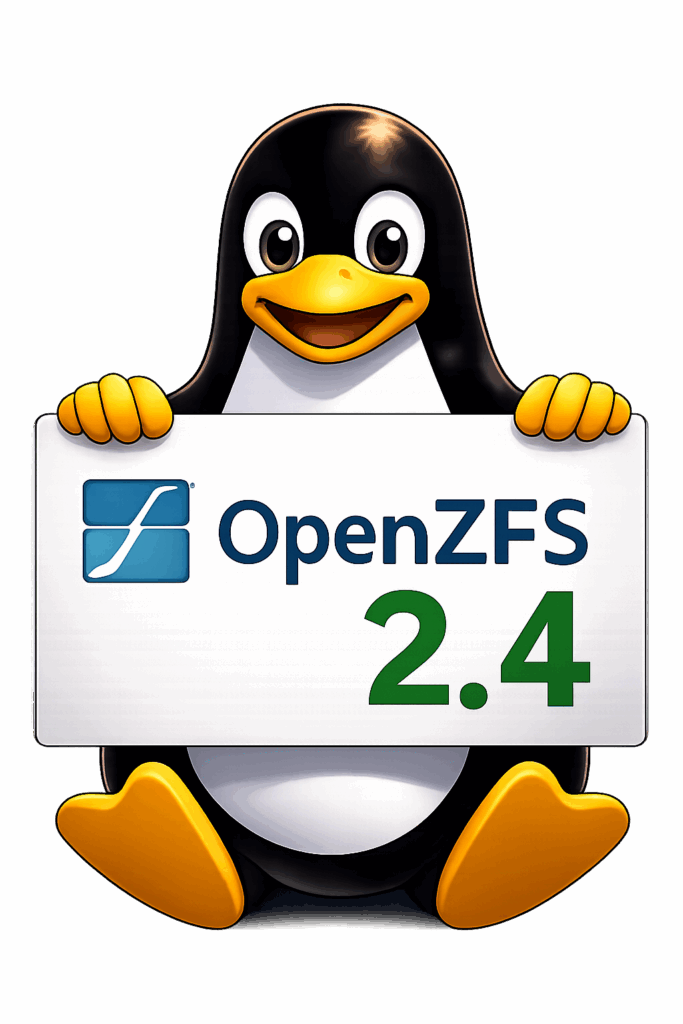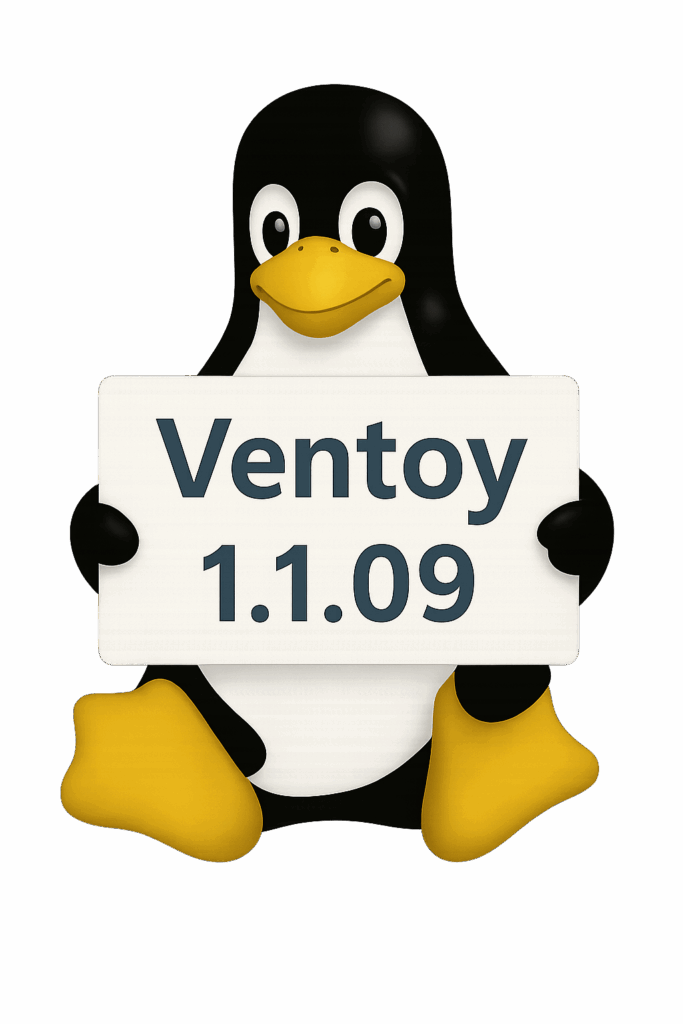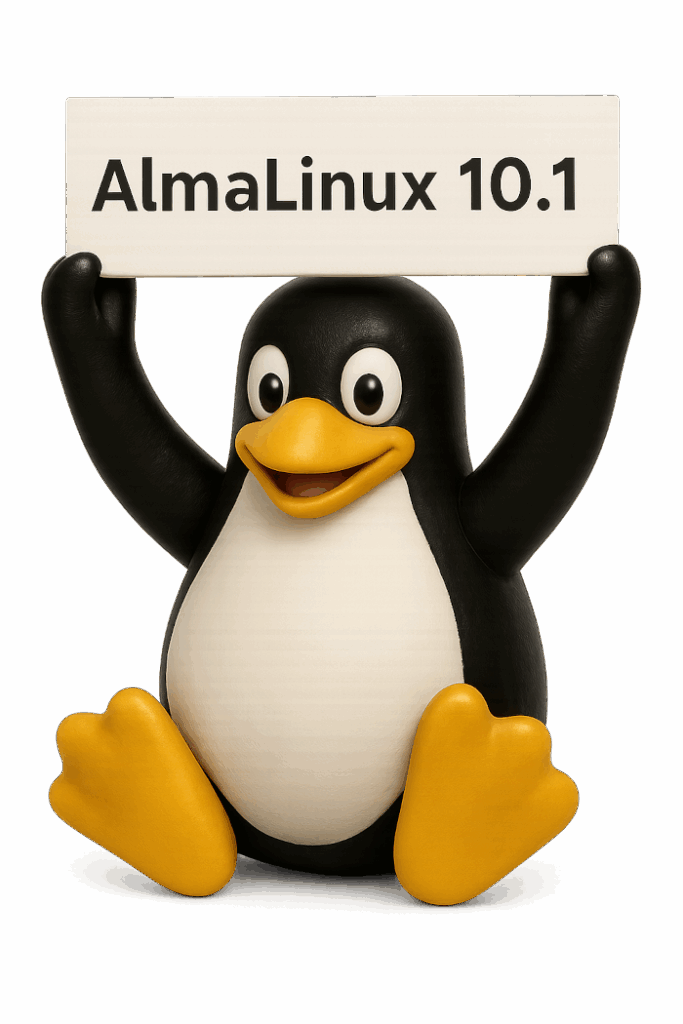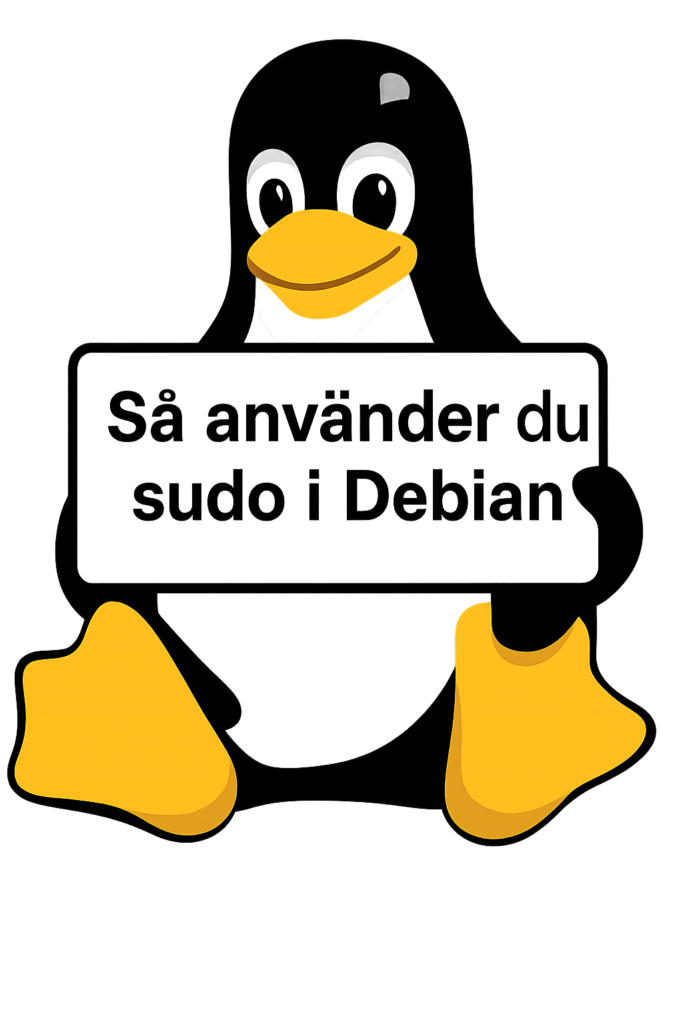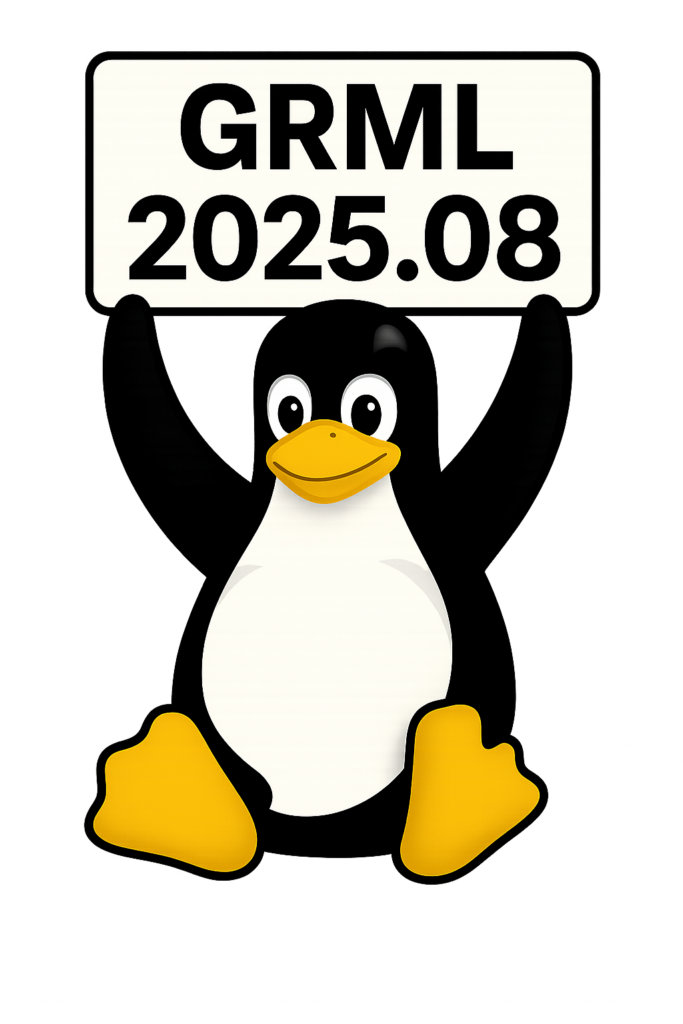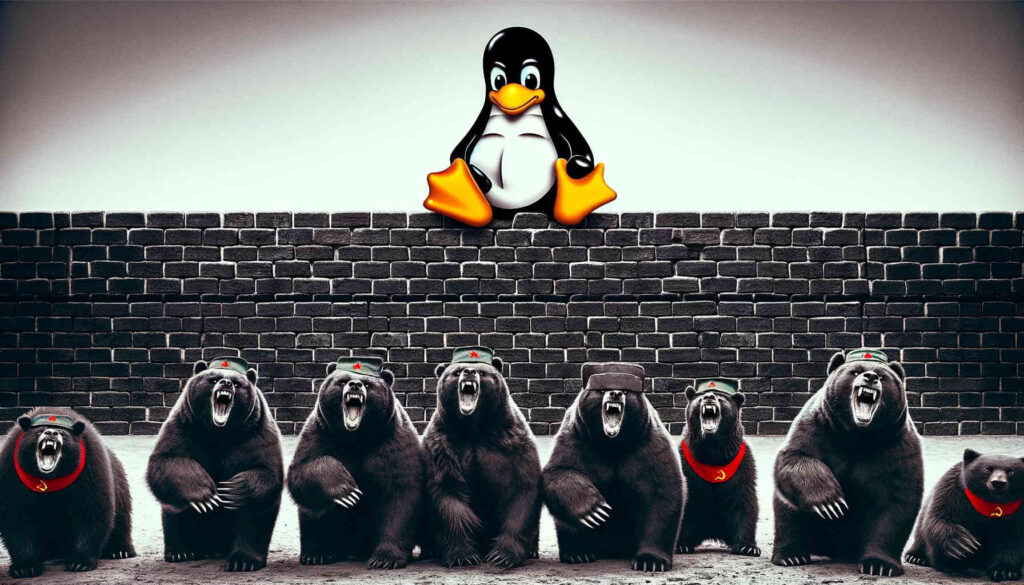GNU Wget har i över två decennier varit ett av internets mest pålitliga arbetsredskap i bakgrunden. Med version 2.2.1 fortsätter det klassiska kommandoradsverktyget att utvecklas genom förbättrad kompatibilitet, ökad säkerhet och bättre kontroll över filhämtning – förändringar som kanske är osynliga för många, men avgörande för hur stora delar av internet fungerar i praktiken.

GNU Wget 2.2.1 – ett litet verktyg med stor betydelse för internet
I dag släpptes GNU Wget 2.2.1, den senaste stabila versionen av ett av internets mest långlivade och användbara kommandoradsverktyg. För den oinvigde kan Wget verka som ett smalt nischprogram, men i praktiken är det en grundpelare för allt från systemadministration och forskning till arkivering av webbinnehåll.
Vad är egentligen Wget?
Wget är ett fritt och öppet program som används för att hämta filer via de vanligaste internetprotokollen: HTTP, HTTPS, FTP och FTPS. Till skillnad från webbläsare är Wget helt textbaserat och designat för att fungera utan mänsklig inblandning, vilket gör det idealiskt för skript, servrar och automatiserade arbetsflöden.
Det är just denna osynliga roll som gjort Wget så viktigt. När webbplatser speglas, forskningsdata laddas ner i stora mängder eller programvara byggs automatiskt i bakgrunden, är det ofta Wget som står för själva överföringen.
Nyheter som stärker kompatibilitet och kontroll
Version 2.2.1 innehåller flera förbättringar som kanske inte låter dramatiska, men som har stor praktisk betydelse. En ny flagga, –show-progress, förbättrar bakåtkompatibiliteten med äldre versioner av wget och underlättar användning i befintliga skript. Flaggan –no-clobber kan nu förhindra att befintliga filer trunkeras, vilket minskar risken för oavsiktlig dataförlust.
Dessutom kan användaren med –no-use-server-timestamps välja att använda lokala tidsstämplar i stället för serverns, något som är särskilt viktigt vid spegling och långsiktig arkivering.
Bättre felmeddelanden och modernare nätverk
Utöver nya flaggor har utvecklarna förbättrat de meddelanden som visas när URL:er inte följs, vilket gör felsökning enklare. Stöd för prefixet no_ i konfigurationsalternativ ger tydligare och mer konsekventa inställningar.
Stöd för libnghttp2 har också lagts till, vilket möjliggör tester med HTTP/2. Även om detta främst är relevant för utvecklare och testmiljöer visar det att Wget fortsätter att anpassas till ett modernare internet. Ett annat tillskott är möjligheten att sätta exitstatus till 8 vid HTTP-svaret 403 (Forbidden), något som gör det lättare för automatiserade system att tolka åtkomstfel.
Säkerhet och stabilitet i fokus
En central del av version 2.2.1 är de många buggfixarna. Bland annat har flera buffertöverskridningar åtgärdats, inklusive problem som potentiellt kunnat utnyttjas på distans. Regressioner i omdirigeringar och speglingsfunktioner har rättats till, liksom problem med filöverskrivning och prioritering av speglar vid användning av metalink.
Även detaljer som HTTP/1.1-svar, byggproblem med WolfSSL, dokumentationsexempel och interna länkar har förbättrats, vilket bidrar till en mer robust helhet.
Ett verktyg som fortsätter att leva
GNU Wget är mer än bara ett nedladdningsprogram. Det stöder proxyservrar och cookies, persistenta HTTP-anslutningar, bakgrundskörning, lokala filtidsstämplar och översatta meddelanden. Det fungerar på de flesta Unix-liknande operativsystem och är djupt integrerat i många tekniska miljöer som användare sällan tänker på.
Med version 2.2.1 visar Wget att även små och till synes färdiga verktyg kan fortsätta att utvecklas. Förbättringarna är kanske diskreta, men tillsammans gör de internet lite säkrare, stabilare och mer förutsägbart bakom kulisserna.
https://www.gnu.org/software/wget
- –show-progress (bättre bakåtkompatibilitet)
- –no-clobber (förhindrar truncering/överskrivning)
- –no-use-server-timestamps (använd lokala tidsstämplar)
- Förbättrade felmeddelanden om varför URL:er inte följs
- Stöd för no_-prefix i konfigurationsval
- HTTP/2-teststöd via libnghttp2
- Exitstatus 8 vid HTTP 403